qt语音怎么设置不显示qq号?qt语音不公开显示自己qq方法
qt语音怎么设置不显示qq号?玩腾讯游戏的时候估计大家都下载了qt语音来交流,qt语音可以在使用过程中不向其他人展示出自己的qq号。
qt语音不公开显示自己qq方法
1、首先点击打开你的QT聊天软件。
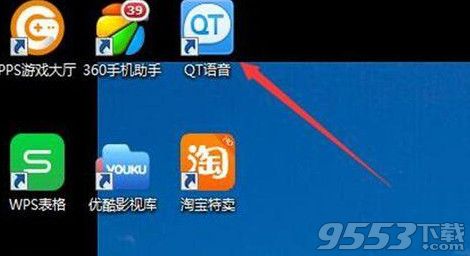
2、打开后,点击右上角的圆圈符号按钮
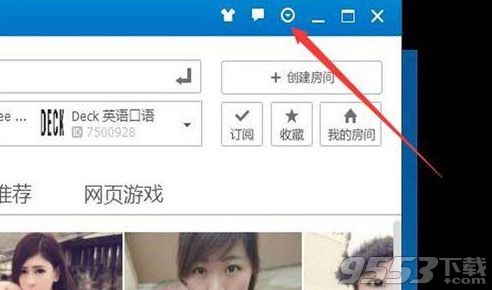
3、然后弹出一个下拉菜单,选择其中的第一项【个人资料】字样的按钮

4、然后弹出一个个人资料设置页面,把【向其他人展示QQ号码】前面的钩钩去掉。
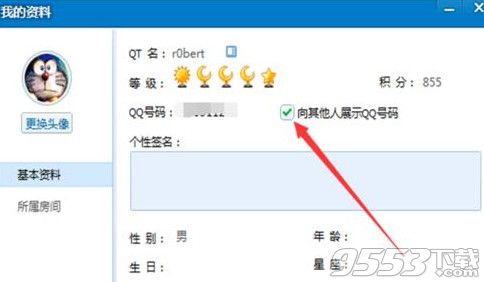
5、然后点击【应用】按钮,最后点击【确定】按钮。
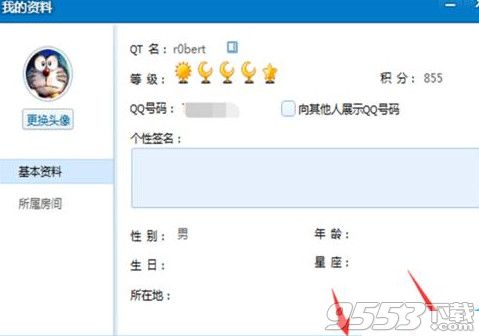
关键词: qt语音 教程